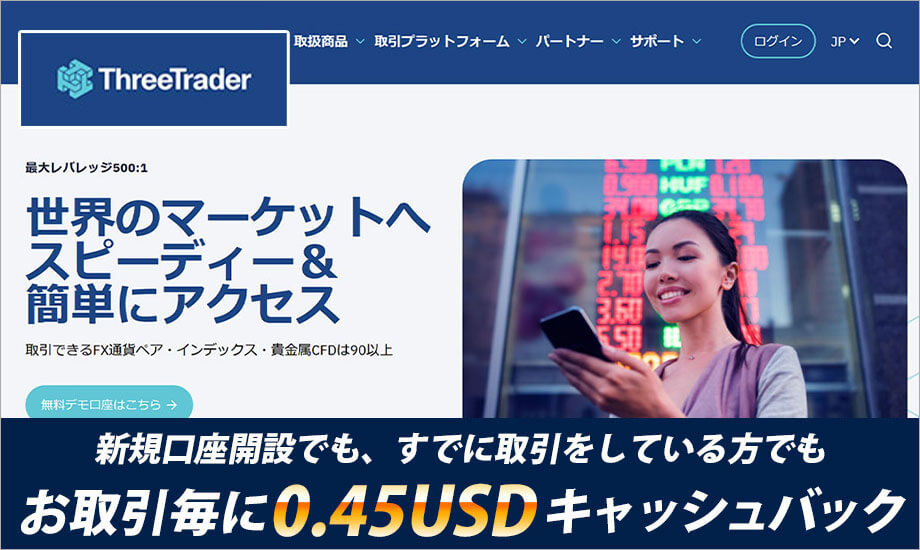最終更新日 2024年9月12日

ThreeTrader(スリートレーダー)のサポートを受ける際に求められたコンソールログの各ブラウザごとのダウンロード方法
✓CheckThreeTrader(スリートレーダー)のサポートを受ける際、コンソールログを提供することで、問題解決に役立ちます。各ブラウザごとのコンソールログのダウンロード方法を以下で説明します。
各ブラウザによって、コンソールログのダウンロード方法は異なります。ここでは、Google Chrome、Firefox、Microsoft Edge、Safariでのコンソールログ取得方法を解説します。
※情報は随時変更されることがありますので、最新情報は公式サイトで確認してください。
Google Chromeの場合
1. デベロッパーツールを開く:Chromeを開き、F12キーを押すか、メニュー > 「その他のツール」 > 「デベロッパーツール」を選択します。
2. 「Console」タブを選択:デベロッパーツールが開いたら、「Console」タブを選択します。
3. コンソールログを保存:ログが表示されたら、右クリックして「Save as...」を選び、ファイルとして保存します。
Firefoxの場合
1. デベロッパーツールを開く:Firefoxを開き、F12キーを押すか、メニュー > 「ウェブ開発」 > 「Webコンソール」を選択します。
2. 「Console」タブを選択:デベロッパーツールが開いたら、「Console」タブを選択します。
3. コンソールログを保存:ログが表示されたら、右クリックして「すべてコピー」を選び、テキストファイルに貼り付けて保存します。
Microsoft Edgeの場合
1. デベロッパーツールを開く:Edgeを開き、F12キーを押すか、メニュー > 「その他ツール」 > 「開発者ツール」を選択します。
2. 「Console」タブを選択:デベロッパーツールが開いたら、「Console」タブを選択します。
3. コンソールログを保存:ログが表示されたら、右クリックして「Save as...」を選び、ファイルとして保存します。
Safariの場合
1. デベロッパーツールを有効にする:Safariを開き、「Safari」メニュー > 「環境設定」 > 「詳細」タブから「メニューバーに開発メニューを表示」にチェックを入れます。
2. 「Console」タブを選択:「開発」メニュー > 「コンソール」を選択します。
3. コンソールログを保存:ログが表示されたら、右クリックして「ログを保存」を選びます。
注意点
コンソールログは開発者向け情報:コンソールログには、サイトやアプリの技術的なエラー情報が含まれます。正確なログを提出することで、サポートの効率が向上します。
ThreeTraderはキャシュバック口座開設可能

ロイヤルキャッシュバックをご利用でThreeTrader取引ごとに0.45USDキャッシュバックが発生します!
ThreeTraderは私達ロイヤルキャッシュバックから口座開設することで取引毎に0.45USDの現金によるキャッシュバックが発生します!
キャッシュバック口座はスプレッド、レバレッジ、手数料等通常の取引口座と同じ条件で取引ができるのでとてもお得に取引ができる海外FX取引に必須のサービスになります!
もちろん、FX通貨ペアの取引はもちろん、仮想通貨、CFD取引もキャッシュバック対象となります!すでにThreeTraderをご利用の方でもキャシュバック口座は開設できるのでぜひご利用ください!
よく読まれてる質問